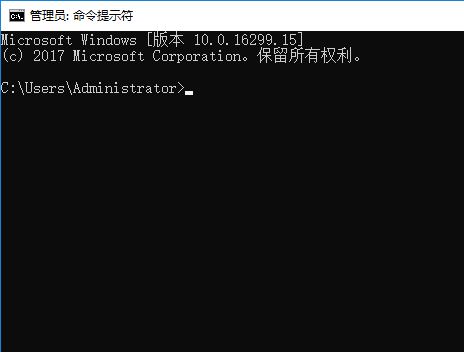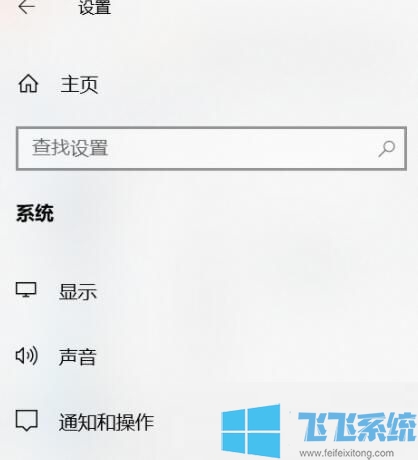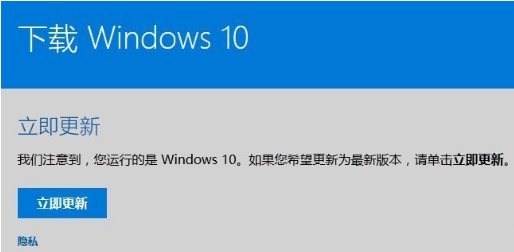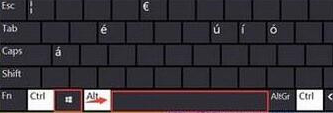win10系统清除应用商店下载历史记录的详细操作方法(图文)
- 编辑:飞飞系统
- 时间:2021-10-20
应用商店是win10系统中的一个实用功能,用户可以通过应用商店来寻找自己需要的各种应用和游戏,并一键完成下载和安装工作,使用起来非常的方便。有一些网友在使用win10系统的过程中,可能会想要将自己在win10应用商店中的下载记录给清除掉。为此飞飞小编给大家分享一下win10系统清除应用商店下载历史记录的详细操作方法,有兴趣的朋友一起来看看吧!
1、双击桌面此电脑,或按 Win + E 组合键,快速打开文件资源管理器,点击左侧的此电脑。
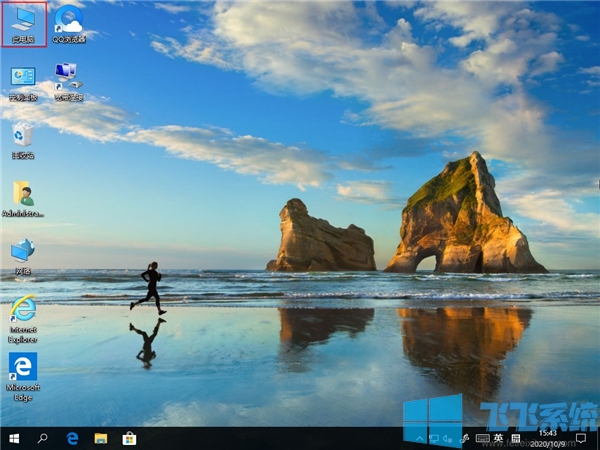
2、此电脑地址栏中输入 C:\Windows\SoftwareDistribution\Download 。
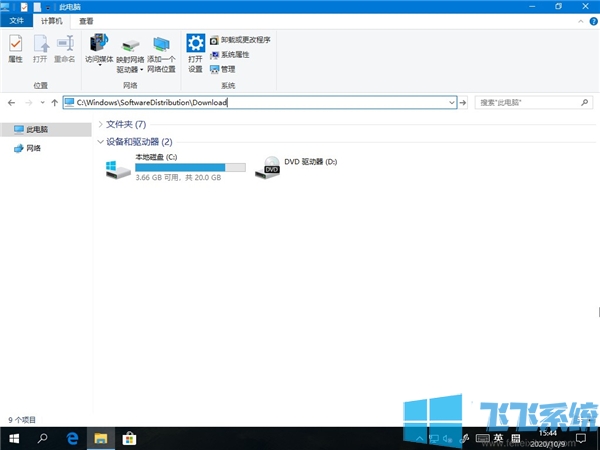
3、在开的Download文件夹中,选择要删除的文件,并点击右键,在打开的菜单项中,选择删除。
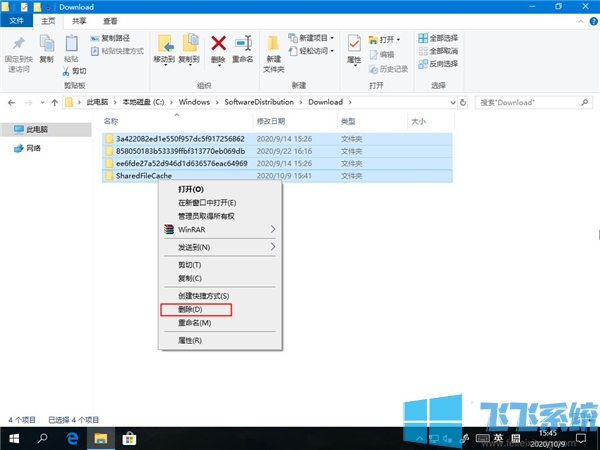
4、删除完成后,可看到Download文件夹中的内容被清空。
以上就是win10系统清除应用商店下载历史记录的详细操作方法,大家只需要按照上面的方法来进行设置,就可以清除win10应用商店的下载记录了。
win10系统清除应用商店下载历史记录的详细操作方法
1、双击桌面此电脑,或按 Win + E 组合键,快速打开文件资源管理器,点击左侧的此电脑。
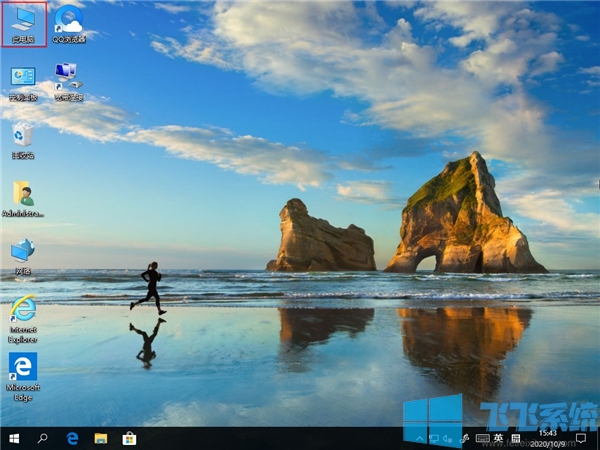
2、此电脑地址栏中输入 C:\Windows\SoftwareDistribution\Download 。
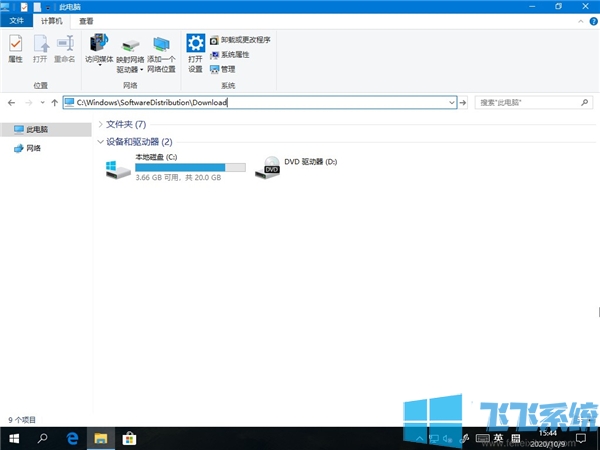
3、在开的Download文件夹中,选择要删除的文件,并点击右键,在打开的菜单项中,选择删除。
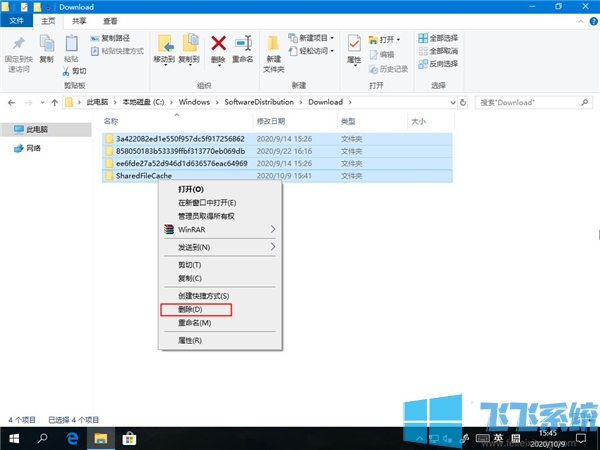
4、删除完成后,可看到Download文件夹中的内容被清空。
以上就是win10系统清除应用商店下载历史记录的详细操作方法,大家只需要按照上面的方法来进行设置,就可以清除win10应用商店的下载记录了。